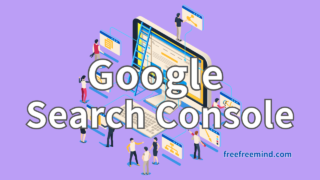この記事では数ある「検索順位チェックツール」中で「GRC」を使うメリットと使い方について詳しく説明していきます。
「GRC」はGoogle,Yahoo,Bingの検索エンジンに対応した順位検索チェックツールで、特定のキーワードを登録することで、それぞれの検索エンジンごとの検索順位が一括チェックできます。
一括で順位を上げたいキーワードの順位を把握できれば、どのキーワードに注力すればトラフィックが増えるかなど対策が打てます。
「GRC」は2004年からサービスを開始しており、以降多くのユーザを獲得しながら日々進化を続けているのがこのソフトの強みです。
検索順位チェックツールGRCを選ぶ理由

1)価格が安い
検索順位チェックツールGRCをおすすめする理由(1
GRCの料金プランは後述しますが、登録したキーワードすべての検索順位を一覧で取得できる高機能にもかかわらず、料金が安いのがオススメできる理由の1つです。
2)使いやすく初心者向き
検索順位チェックツールGRCをおすすめする理由(2
GRCはリリースされてから15年以上経ちますが、見た目がほぼ変わっておらず、初めて使う人にも一目で「検索順位」「順位変動」が確認しやすいフェイスになっています。
ユーザーにとって「サイト登録」「キーワード登録」といった基本設定が簡単にできることが大きなポイントになりますが、その点でもGRCは非常に簡単初心者にもおすすめす。
GRCと比較されるアプリにRankTrackerがありますが、これと比べても操作性はGRCがはるかに使い勝手が良いです。
3)登録キーワード数が多い
検索順位チェックツールGRCをおすすめする理由(3
GRCは他の検索順位チェックツールに比べても登録キーワード数が多いのが特徴です。
無料版だと3URLに対し項目数10個だけですが、有料のベーシック版だと年額4,500円で500ワード(検索語数)まで登録できます。
個人でブログを運営している人であれば、「500キーワード」で十分な数でしょう。
年額9,000円のスタンダードプランであれば10倍の5000キーワードもの登録が可能です。
この年間費用でこれだけ多くのキーワードを検索順位チェックできるのはGRCだけです。
4)検索順位自動集計で時間効率化
検索順位チェックツールGRCをおすすめする理由(4
今までGoogle検索窓で自分でキーワードを打ち込んで順位確認していたものが「検索順位チェックツール」を利用することによって自動集計してくれるので、それだけで時間が有効活用できます。
Google検索窓でのチェックは調べるキーワード数が多いとさらに膨大な時間かかる上に、見つけられない場合の方が多いです。
「検索順位チェックGRC」を利用することで大量のキーワードの正確な検索順位を手軽に把握できるのでブログやサイト運営者には必須のツールといえます。
GRCでできること
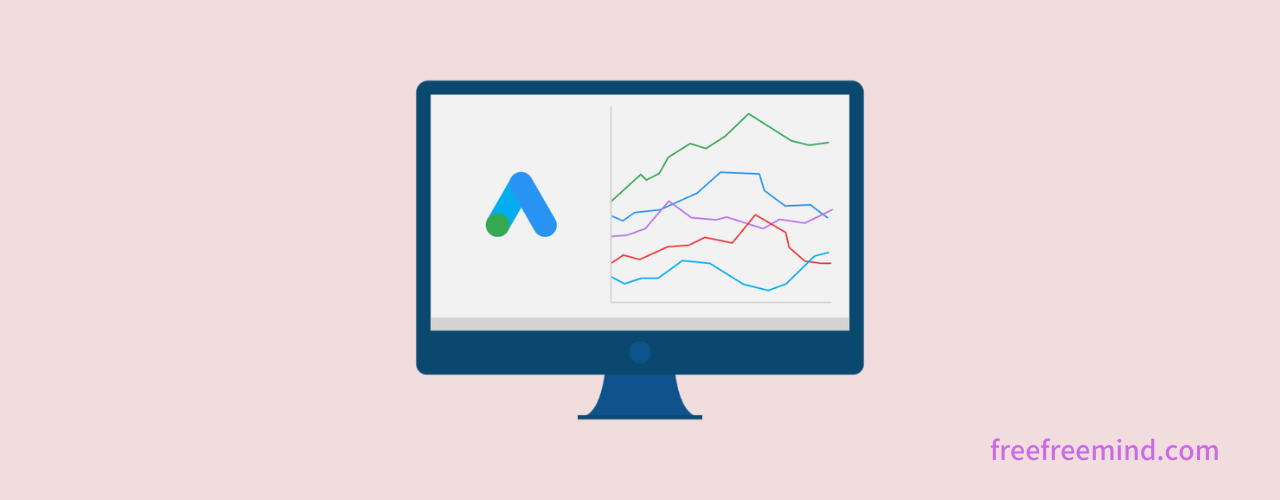
短時間で複数キーワードの検索順位チェックができる
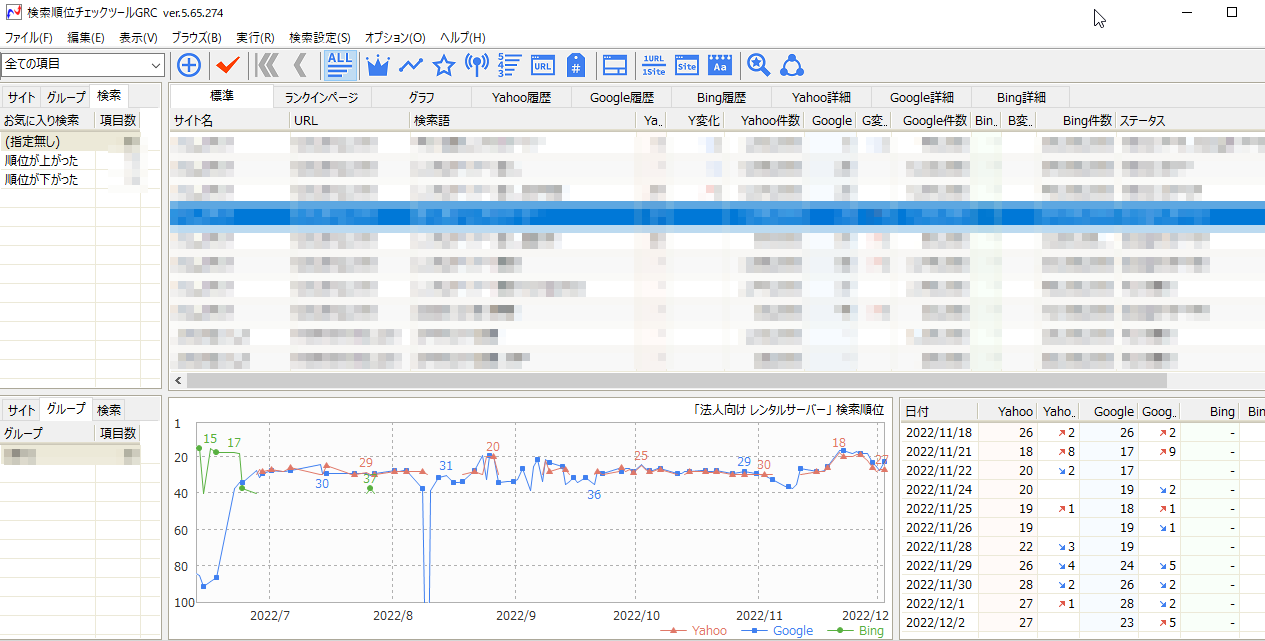
検索順位チェックツールGRCでできる事(1
通常、手作業で自分のサイトのキーワードの順位を調べるには一つ一つキーワードをググって確認していきますがこれではページの順位を確認するだけで1日が終わってしまいます。
ましてや複数のキーワードを確認するのは気の遠くなるような作業です。
「GRC」を使えば登録したキーワードの順位結果をただ待つだけで取得することができます。
待っている間は他の作業をしていても大丈夫!
しかも一度登録したキーワードは削除しない限り毎回チェックできるので、複数のキーワード管理が簡単にできます。
Google,Yahoo,Bing対応
検索順位チェックツールGRCでできる事(2
検索順位はそれぞれの検索エンジンで微妙に検索順位が変わってくることがあります。
Googleで検索順位1位でもYahoo!では3位といったケースもあります。
ユーザによって使用する検索エンジンは違うので、どの検索エンジンで上位表示しているかを細かくリサーチすることも重要です。
GRCは標準でGoogle、Yahoo、Bingの検索結果に対応しています。
SEO対策のプロも愛用。検索順位チェックツールGRCキーワードグループで管理できる
検索順位チェックツールGRCでできる事(3
ブログ記事が増えてくると、似たようなキーワード群が出来上がってきます。
GRCではそのようなキーワード群をまとめてグループにして順位を総チェックできます。
類似キーワード同士で、特にどのキーワードで順位が上がっているのかを確認するのにとても便利な管理機能です。
競合サイト追跡ができる
検索順位チェックツールGRCでできる事(4
GRCでは「上位100追跡項目」という機能があります。
これは指定キーワードで上位100サイトの検索順位を追跡調査できる機能です。
上位100サイトの中で自分が追跡したいサイトの順位履歴をグラフ表示できます。
この機能の使い方としては、自分が目標としている競合サイトや新規サイトを登録して順位動向を追うことで、何がきっかけで順位の大変動があったのかを察知し分析が可能になります。
キーワードなどにメモが残せる
検索順位チェックツールGRCでできる事(5
GRCでは検索キーワードに対してメモを残せる機能が備わっています。
例えば、登録したキーワードでいつブログに新規投稿したか?
いつリライトしたか?などをメモしておくことで
自分がどういうアクションをした後で検索順位が変わったかを判断できるようになります。
GRCでは3種類のメモを残すことができます。
- ワードごとにメモを残せる「項目メモ」
- 同じURLごとにメモできる「サイトメモ」
- 全ての項目に共通するメモを残すことができる「共通メモ」
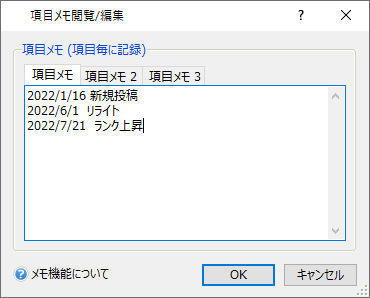
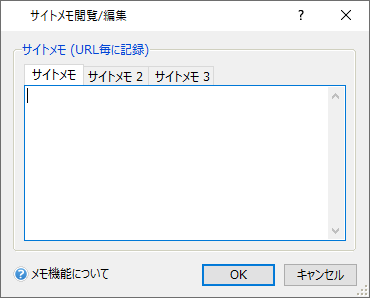
レポート機能がある
検索順位チェックツールGRCでできる事(6
GRCではサイト、URL、キーワードごとに今までの順位変動履歴をExcel等に出力して印刷できます。
これによって社内で連携資料として活用したり、クライアントへの報告資料としても使えます。
SEO対策のプロも愛用。検索順位チェックツールGRCGRCの種類と機能、料金プラン比較

| 機能 | 料金 | |
| 無料版 | 登録URL:3サイト 登録キーワード:10個 上位100追跡:2 | 0円/月 |
| ベーシック | 登録URL:5サイト 登録キーワード:500個 上位100追跡:5 | 495円/月 |
| スタンダード | 登録URL:50サイト 登録キーワード:5000個 上位100追跡:50 | 990円/月 |
GRCライセンスはスタンダードの上にも「エキスパート」「プロ」「アルティメット」というプランがありますが、個人レベルのブログであればベーシックプランで充分です。
1日あたり約16円のコストですから、缶ジュースを買わないでお茶を持参したり、昼のデザートを我慢するレベルで簡単に賄えてしまう料金です。
GRC、GRCモバイル、GRCーWの違い
GRCには「GRC」「GRCモバイル」「GRCーW」の3種類があり、それぞれ料金は同じですが、若干機能が違いますので紹介します。
中でもGRCーWは海外Google検索に対応した検索順位測定ですので、日本Googleの検索順位は対象外になっており、ブログで稼ごうと思っている人には特にメリットはないので選ばなくてよいでしょう。
それではGRC、GRCモバイルの違いはどこにあるのでしょうか?
主な違いを以下の表にまとめました。
| 調査対象検索エンジン | 調査対象デバイス | 上位追跡 | |
| GRC | Google、Yahoo、Bing | PC | 100サイト |
| GRCモバイル | Googleのみ | スマホ | 30サイト |
GRCの使い方
インストール完了してからキーワード登録するまでの手順
ここでは「GRC」をインストールしていることを前提にキーワード登録までの手順を説明します。
GRCを起動する
WindowsでGRCをインストールしたら、「スタートメニュー」からGRCを選択して起動させます。
サイトの追加とキーワード登録
順位検索するには最初にURL登録と検索キーワード登録をする必要があります。
自分のサイトはもちろん他人のサイトでもURL登録すれば順位動向を観察することが可能です。
キーワード登録は1単語でも2単語以上でも検索することができます。
まず、下の画像の赤丸ボタンをクリックします。
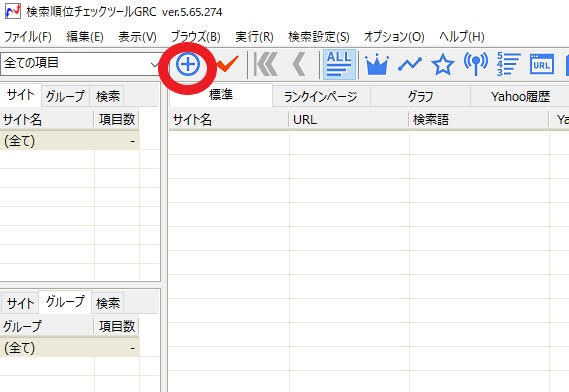
すると下の画像の画面になるので、任意のサイト名を入れてURLを入れれば、サイト名とURLの登録は完了。
さらに検索語の箇所に1つずつ検索ワードを入れるだけです。
視覚的にも設定に迷うところはなく初心者でも難なく扱えます。
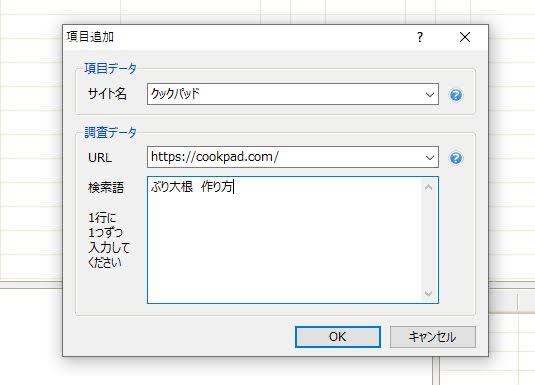
キーワードの追加登録
「項目追加」という箇所があるのでそれを選ぶと下のような画面になります。
既に登録したサイト名がプルダウンで表示されるので、それを選んで検索語を追加していくだけで既存の登録済のURLに検索キーワードを追加していくことができます。
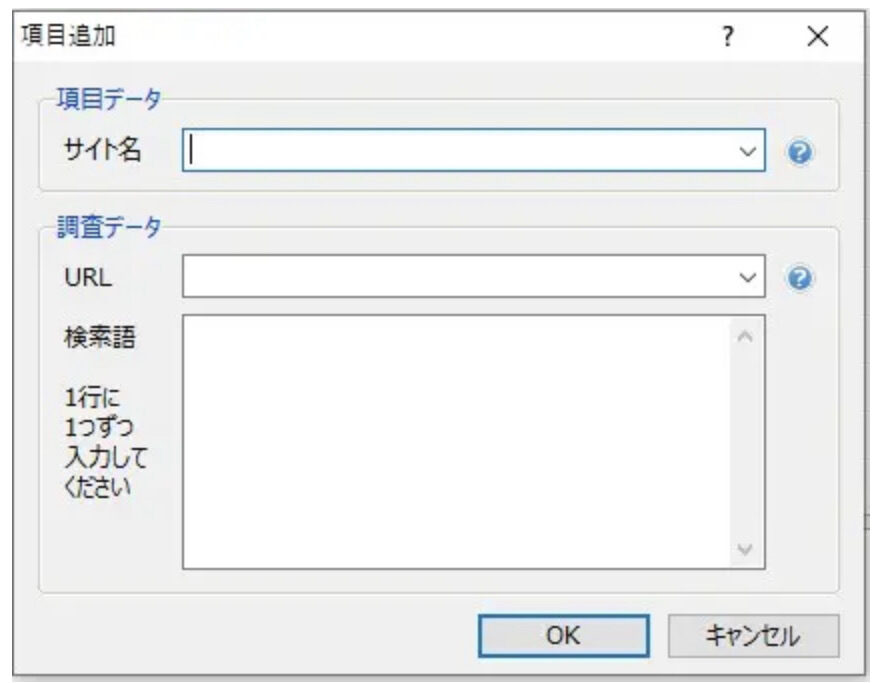
順位チェック自動化の方法
GRCには自動で順位チェックが始まるようにできる機能が備わっています。
自動化の方法は大きく分けて3つあります。
GRCを起動させたときに自動順位チェックする
【設定方法手順】
①メニューから [実行]をクリック
②[起動時に順位チェック実行] をクリック
「GRC起動時に順位チェックを開始する」にチェックを付けて「OK」
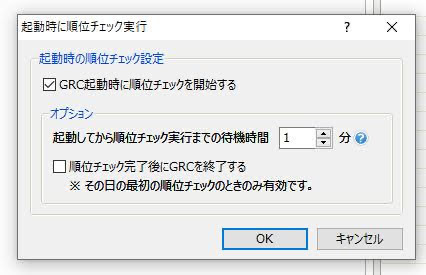
たったこれだけでGRCを起動したときに順位検索が開始されます。
全てのウェブマスター必携。検索順位チェックツールGRCパソコンを起動させたときに自動順位チェックする
メニューから [オプション]を選び、[スタートアップに登録] を選択します。

これでPC起動と同時にGRCが起動します。
さらに この機能と「GRCを起動させたときに自動順位チェックする」を連携させることで、自動的にGRCが起動して自動的に順位チェックも開始されるので何もかも自動化させたい時にとても便利です。
順位チェックを忘れる人にはもってこいの設定方法です。
設定した時刻に自動順位チェックする
メニューから [実行]を選び、[指定時刻に順位チェック実行] を選択。
チェックをつけてOKにすれば指定した時刻に自動的に順位チェックがなされます。
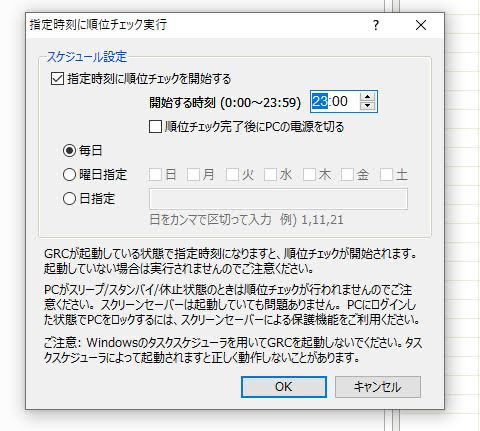
指定時刻以外にも土日限定で自動的に順位チェックするようにしたり、夜間だけ順位チェックすると言う使い方もできます。
ただし指定した時刻にGRCが起動してないといけないので、シャットダウン中はもちろんスリープ、休止状態などにならないよう注意が必要です。
まとめ
いかがでしたでしょうか?
この記事ではGRCの使い方を中心に料金や機能の比較、メリットを説明してきました。
もう一度、検索順位チェックをすべき理由とGRCを選ぶメリットについてまとめてみます。
検索順位チェックが重要な理由
- 検索順位は日々変わるため、毎日狙ったキーワードでの検索位置を知ることが不可欠
- 順位が下がったときにすぐにリカバリーできる
- 自分のブログのトラフィックが上がった原因が一発で把握できる
GRCを選ぶメリット
- コスパが良い
- 初心者でも使いやすい
- 登録できるキーワード数が多い
- リライトするのが楽しくなる
特に最後のリライトするのが楽しくなるのはとても大きいことだと個人的に思います。
ちょっとテキストを増やしたり、情報を新しくすることでみるみる順位が上がっていけばGRCを起動するのも楽しくなるでしょう。
順位変動を意識するのと、しないのとでは既存の記事に対する愛着が全く違ってきます。
その意味でもブログやサイト運営に「GRC」を活用することにメリットがあるのではないでしょうか。
「 GRC」はこれからブログを本格的に始めようとしている人には必ず役に立つはずです。
キーワード順位チェックツールを選ぶポイント▼
いつも決まったパソコンでチェックする方は「インストール型のGRC」がおすすめ!
SEO対策のプロも愛用。検索順位チェックツールGRC
複数のパソコンや複数の人たちで利用するなら「クラウド型のNobilista」がおすすめ!
クラウド型最強の検索順位チェックツール【Nobilista】
【クラウド型】キーワード順位チェックツールなら「Nobilista」がおすすめ
【こちらもCHECK】▼